然后复制一层小玫瑰花,命名为高光,把它拖到两个调整图层的上面 添加蒙板,柔边画笔擦除右下部分,让它有光从左上照下来的感觉。
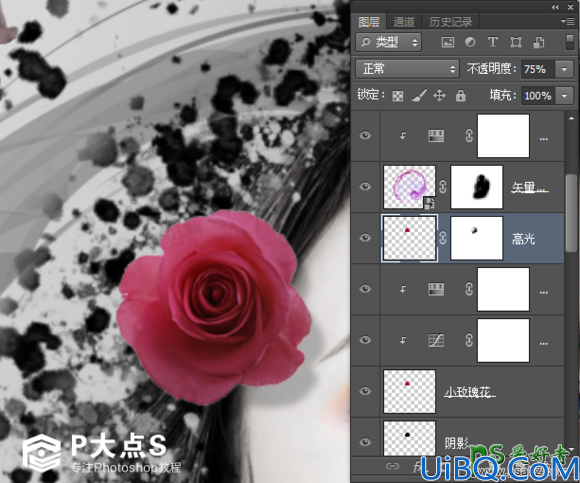
8、最后一部分,色彩气氛的调整 拉到图层面板顶部,新建一个图层,填充黑色,命名暗角,添加蒙板 选择渐变工具,选择前景色到透明背景色,径向渐变
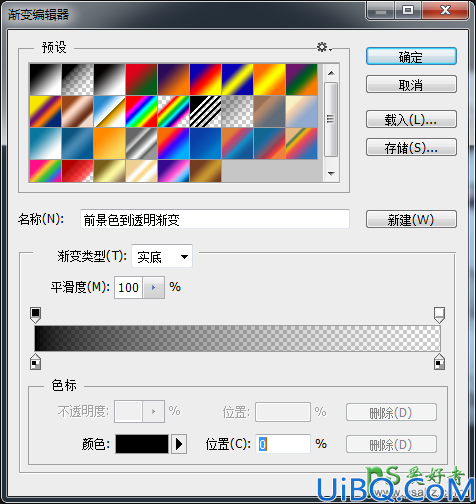
按住shift在中间往左上角拉一下
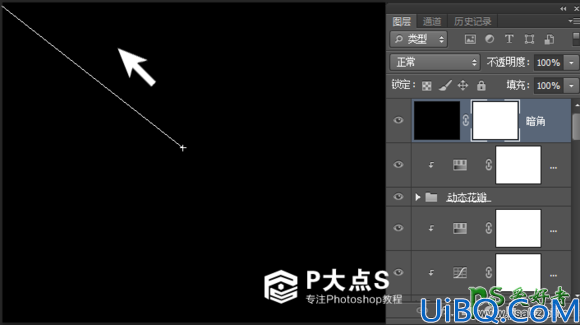
然后用柔边画笔,30%不透明度,在白色蒙板上面画受光面 为了看清楚蒙板上面画的内容,我用绿色的画笔在截图上面标识出来 实际情况是在蒙板里面用黑色的画笔画,别搞错了。

新建一个照片滤镜图层,不透明度35% 参数如下

新建色彩平衡可调整图层,参数如下

最终效果完成喽!








 加载中,请稍侯......
加载中,请稍侯......
精彩评论